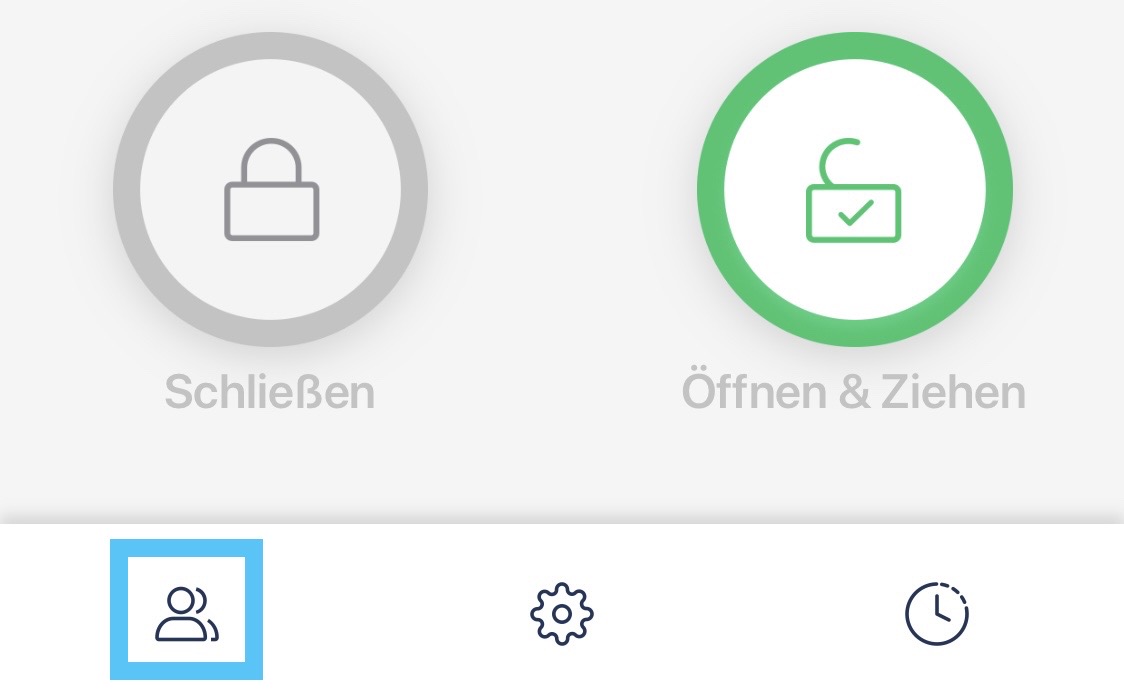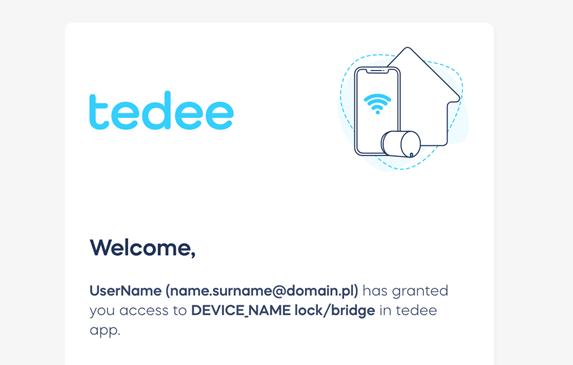Zugriffsfreigabe
Wie sendet man “virtuelle Schlüssel”
Digitaler Schutz eines intelligenten Schlosses bringt mehr als fortschrittliche Sicherheitstechnologien, die sie schützen. Sie bieten auch neue und einfache Möglichkeiten zur gemeinsamen Nutzung des Zugangs aus der Ferne. Es ist nicht mehr nötig, zusätzliche Schlüssel herzustellen oder zu verwalten. Kein anderer Schlüssel kann auch nur montags funktionieren.
Erstens muss der Benutzer die Zugangsstufe Eigentümer oder Administrator haben, um den Zugang zu einem Smart Lock freizugeben. Wenn dem Benutzer die Zugangsart Gast zugewiesen ist, werden in seinen Einstellungen weder andere Benutzer angezeigt noch kann er den Zugang freigeben.
Erfahren Sie mehr über Smart Lock Besitzer, Administrator und Gast >>
Die Funktionen zur Zugriffsfreigabe sind nach dem Symbol in der unteren linken Ecke des Smart Lock-Kontrollbildschirms verfügbar.
Wenn ein Smart Lock mit dem Tedee Keypad verwendet wird, besteht der Bildschirm für die Zugangsfreigabe aus zwei Registerkarten. Ohne gekoppelte Tedee-Tastatur wird nur die Registerkarte Benutzer angezeigt.
Benutzer |
PINs |
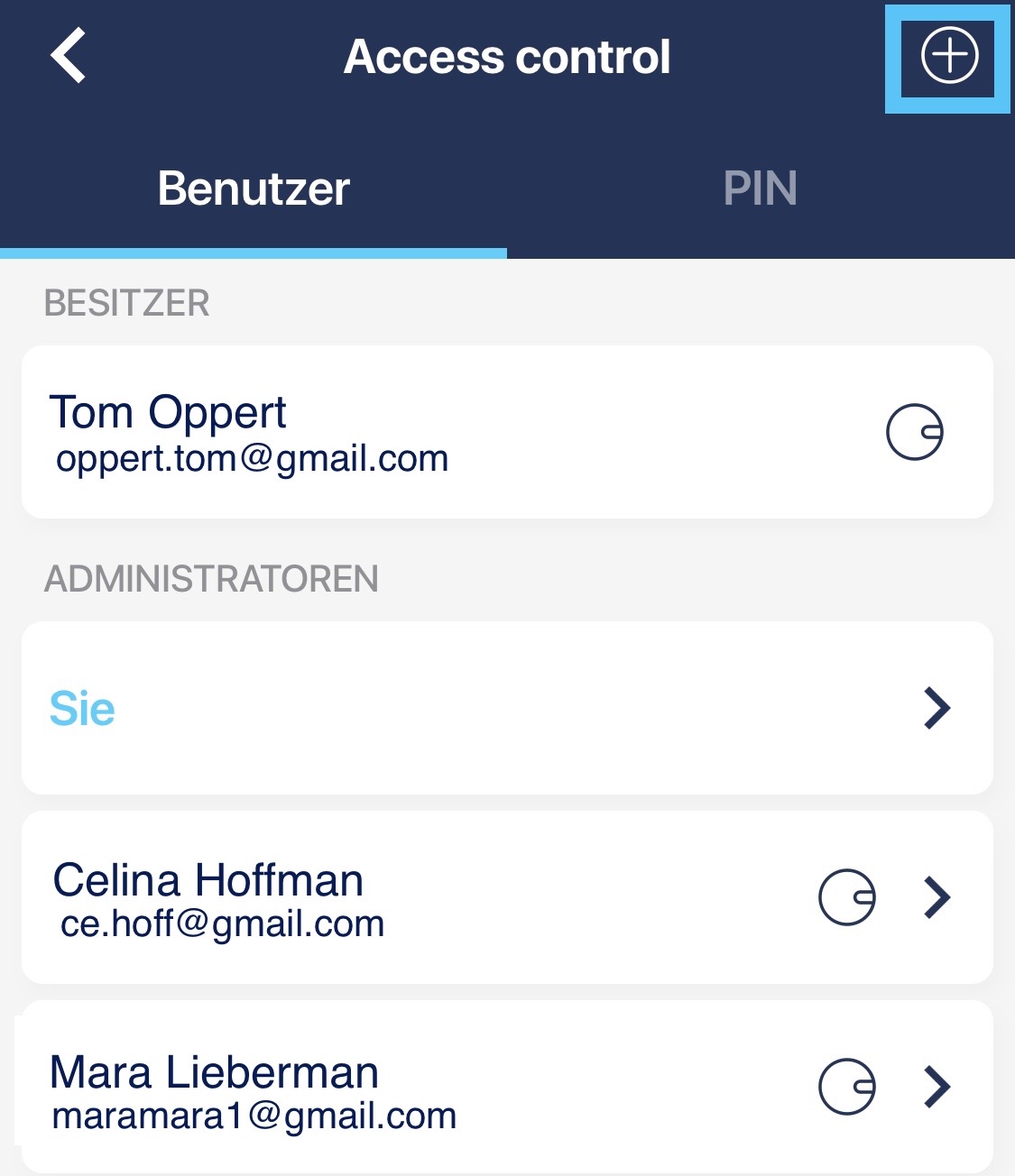 |
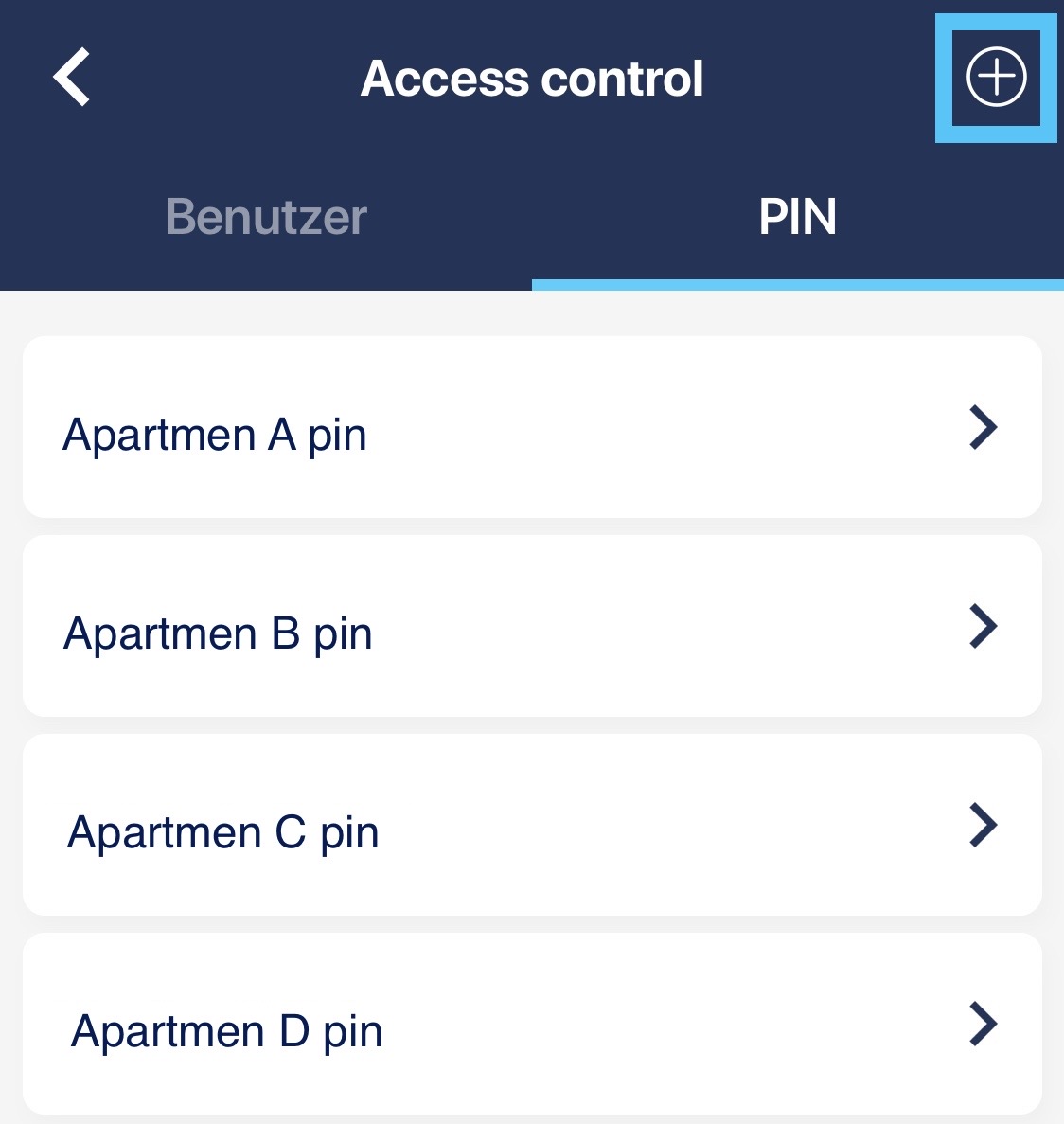 |
Sie können den Zugang für neue Personen freigeben, indem Sie auf das Symbol + in der oberen rechten Ecke drücken.
Beachten Sie, dass Benutzer und PINs nicht miteinander verbunden sind. Beide Zugangsmethoden werden getrennt organisiert und freigegeben. Wenn Sie einer neuen Person sowohl PIN- als auch App-basierten Zugang gewähren möchten, müssen Sie das Freigabeverfahren zweimal durchführen.
Nach dem Drücken des + werden im ersten Schritt die Daten des neuen Nutzers abgefragt.
Zugang mit der Tedee-App teilen
| Geben Sie die E-Mail des Benutzers ein, mit der er sich bei seinem neuen Tedee-Konto registriert und/oder anmeldet. | |
| Zugangsstufe | Wählen Sie die Zugriffsebene, die freigegeben werden soll: Administrator oder Gast |
| Fernfreigabe | Sollen sie nur an der Tür oder von überall aus entsperren? Hier können Sie die Fernentriegelung erlauben oder nicht. |
Zugang per PIN freigeben
Bei der Erstellung eines neuen Zugangscodes müssen mehrere Punkte ausgefüllt werden.
| Name | Einmalige Identifizierung der PIN – wählen Sie einen Namen, der auf die Person hinweist, die sie benutzt. Ein Tastenfeld kann mit bis zu 100 eindeutigen PINs verwendet werden.
|
| PIN | Die PIN muss fünf bis acht Ziffern enthalten. Das Feld ist von Anfang an mit zufällig ausgewählten Ziffern gefüllt, die von der App vorgeschlagen werden.
Es steht Ihnen frei, diese zu löschen und Ihre eigene PIN zu erstellen. Einfache Kombinationen mit z. B. wiederholten oder nachfolgenden Ziffern werden nicht akzeptiert.
|
Die PIN-Eingabe hat nur die Zugriffsebene Gast. Eine zusätzliche Berechtigungs- bzw. Zugangsverwaltung ist nur für App-basierte Konten verfügbar.
Wählen Sie die Zugangsgültigkeit
Standardmäßig sind sowohl App- als auch PIN-basierte Zugänge zeitlich unbegrenzt gültig. Mit der digitalen Zugangsfreigabe haben Sie jedoch die volle Kontrolle darüber, wann der Code oder das Konto zum Entsperren des Tedee Smart Locks verwendet werden kann.
Sie können die Gültigkeit des Zugangs anhand von drei Parametern steuern. Verwenden Sie einen davon oder kombinieren Sie sie in jeder beliebigen Kombination.
| Temporär | Temporärer Zugang ist dauerhaft in einem genau festgelegten Zeitraum gültig. Hier können Sie den Zeitraum, einschließlich der Stunden, festlegen.
|
| Bestimmte Tage | Auf ein Smart Lock kann nur an ausgewählten Wochentagen zugegriffen werden.
|
| Tägliche Stunden | Die täglichen Öffnungszeiten legen fest, wann der Zugang jeden Tag beginnt und endet.
|
Beachten Sie, dass die voreingestellte Zeitspanne nur für die Entriegelung der Tür gilt. Wenn die automatische Verriegelung oder die Tastenverriegelung aktiviert ist, kann der Benutzer in der Wohnung bleiben, um sie zu verlassen und die Tür jederzeit zu verriegeln.
Sie können alle Arten von Zugangsrahmen erstellen, indem Sie die Zugangsregeln zusammenstellen. Es ist eine großartige Lösung, “digitale Schlüssel” für das Büro zu vergeben, mit Zugang während der Arbeitszeiten einer Arbeitswoche, die immer wieder wiederholt wird. Sie können aber auch z.B. den Zugang am Dienstagabend, nur in den Sommermonaten, freigeben.
Den Zugang speichern und freigeben
Der App-Zugang wird automatisch freigegeben, nachdem Sie die Einstellungen gespeichert haben. Eine E-Mail von Tedee wird verschickt, um Ihren Gast zu informieren und ihn durch das Herunterladen, die Registrierung und die Nutzung der App zu führen.
Für zusätzliche Unterstützung können Sie ihnen diesen Link >> schicken, wo sie sehen können, wie der Prozess funktioniert.
Nachdem Sie die neue PIN gespeichert haben, drücken Sie auf das Symbol mit den drei Punkten in der oberen rechten Ecke des Einstellungsbildschirms der PIN und dann auf Freigeben.
PINs werden in Textform geteilt – es ist keine App erforderlich, um sie zu senden oder zu empfangen. Sie können sogar anrufen und den Code diktieren. Wir empfehlen jedoch, nur vertrauenswürdige Kommunikationsmethoden zu verwenden. Denken Sie daran, dass eine Zugangs-PIN zu Ihrer Wohnung sensible Daten sind. Bei unsachgemäßer Handhabung kann die Sicherheit Ihrer Wohnung gefährdet sein.
Neben der PIN können Sie auch diesen Link >> teilen, unter dem Ihr Gast eine kurze Anleitung und ein Video über den Zugang zu Ihrer Wohnung mit der Tedee-Tastatur finden kann.
Lesen Sie mehr darüber, wie Sie die Zugangsfreigabe nutzen können
| Kurzzeitvermietung >> | Geschäft >> |
*Haftungsausschluss: Dieser Inhalt kann automatisch durch maschinelles Übersetzen übersetzt werden, um so vielen Menschen wie möglich zu dienen. Daher kann der Text Fehler enthalten.